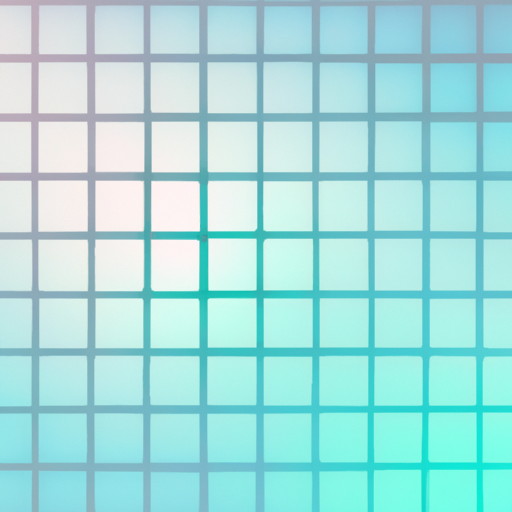
Hvordan skifter man baggrund på computer?
Introduktion
En computerbaggrund er det billede, der vises på skærmen, når du tænder din computer eller låser den op. Det er den visuelle baggrund, der danner rammen om din computeroplevelse. Baggrunden kan være et standardbillede, som følger med computeren, eller du kan vælge at bruge et personligt billede eller downloade en baggrund fra internettet.
Hvad er en computerbaggrund?
En computerbaggrund er det billede, der vises på skærmen, når du tænder din computer eller låser den op. Det er den visuelle baggrund, der danner rammen om din computeroplevelse. Baggrunden kan være et standardbillede, som følger med computeren, eller du kan vælge at bruge et personligt billede eller downloade en baggrund fra internettet.
Hvorfor skifte baggrund på computeren?
At skifte baggrund på computeren kan give dig mulighed for at personalisere din computeroplevelse og gøre den mere unik. Det kan også være en måde at udtrykke din personlighed eller vise dine interesser. En ny baggrund kan også give en frisk fornemmelse og fornyet inspiration hver gang du åbner din computer.
Hvordan skifter man baggrund på computer?
Metode 1: Brug af indbyggede baggrundsbilleder
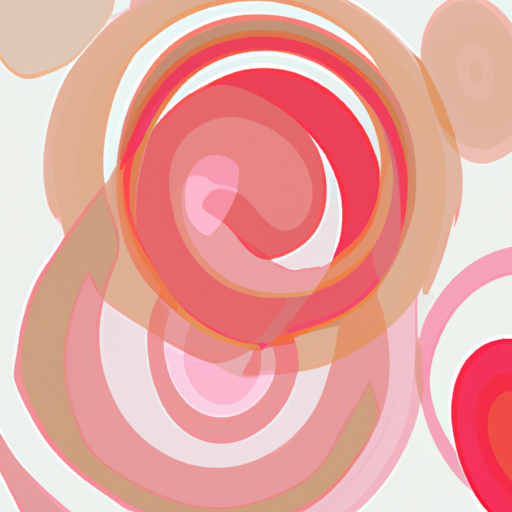
De fleste computere leveres med en række indbyggede baggrundsbilleder, som du kan vælge imellem. For at skifte baggrund ved hjælp af indbyggede billeder skal du følge disse trin:
- Åbn Indstillinger ved at klikke på Start-menuen og vælge “Indstillinger”.
- Vælg “Tilpasning” og derefter “Baggrund”.
- Vælg “Billeder” under “Baggrund” og vælg det ønskede baggrundsbillede fra listen.
- Klik på “Gem ændringer” for at anvende den nye baggrund.
Metode 2: Brug af personlige billeder
Hvis du vil bruge et personligt billede som baggrund, skal du følge disse trin:
- Find det ønskede billede på din computer.
- Højreklik på billedet og vælg “Indstil som baggrund”.
- Computeren vil automatisk anvende billedet som baggrund.
Metode 3: Brug af online billedgallerier
Du kan også finde baggrundsbilleder online i forskellige billedgallerier. Der er mange hjemmesider, der tilbyder gratis baggrundsbilleder til download. For at bruge et baggrundsbillede fra en online billedgalleri skal du følge disse trin:
- Gå til hjemmesiden med det ønskede baggrundsbillede.
- Find det ønskede billede og klik på “Download” eller lignende.
- Gem billedet på din computer.
- Åbn billedet og højreklik på det.
- Vælg “Indstil som baggrund” for at anvende billedet som baggrund.
Valg af den perfekte baggrund
Skab den rette stemning
Når du vælger en baggrund til din computer, kan du overveje at skabe den rette stemning eller atmosfære. Hvis du foretrækker en rolig og afslappet stemning, kan du vælge naturbilleder eller billeder af havet. Hvis du ønsker en mere energisk og inspirerende stemning, kan du vælge billeder af bylandskaber eller abstrakte mønstre.
Tilpasning til skærmopløsning
Det er vigtigt at vælge en baggrund, der passer til din computers skærmopløsning. Hvis du vælger et billede, der har en lavere opløsning end din computers skærm, kan det se sløret eller pixeleret ud. Hvis du vælger et billede, der har en højere opløsning end din computers skærm, kan det blive beskåret eller skaleret ned, hvilket kan påvirke billedkvaliteten.
Overvej kontrast og farver
For at sikre, at din baggrund er behagelig at se på, kan du overveje kontrasten og farverne i billedet. Hvis baggrundsbilledet har for mange lyse eller mørke områder, kan det være svært at læse ikoner og tekst på skærmen. Du kan også overveje farverne i baggrundsbilledet for at sikre, at de ikke er for distraherende eller kontrasterende.
Tips og tricks til at forbedre baggrunden
Brug af flere skærme
Hvis du har flere skærme tilsluttet din computer, kan du udnytte denne funktion til at have forskellige baggrundsbilleder på hver skærm. Dette kan give dig mulighed for at skabe et mere dynamisk og personligt arbejdsmiljø.
Skiftende baggrundsbilleder
Hvis du ikke kan beslutte dig for et enkelt baggrundsbillede, kan du vælge at bruge en funktion, der skifter baggrundsbilledet automatisk efter en bestemt periode. På denne måde kan du nyde flere forskellige billeder som baggrund uden at skulle skifte dem manuelt.
Brug af widgets og gadgets
Nogle computeroperativsystemer giver dig mulighed for at tilføje widgets eller gadgets til din baggrund. Disse små programmer kan vise nyheder, vejrudsigt, kalender, ur og meget mere direkte på din baggrund. Dette kan være praktisk og give dig hurtig adgang til oplysninger uden at skulle åbne separate programmer.
Fejlfinding og løsninger
Baggrundsbilledet vises ikke korrekt
Hvis baggrundsbilledet ikke vises korrekt på din computer, kan du prøve følgende løsninger:
- Kontroller, om billedet er gemt i et understøttet filformat (f.eks. JPEG, PNG).
- Prøv at genstarte din computer for at opdatere indstillingerne.
- Kontroller, om der er nogen softwareopdateringer tilgængelige til dit operativsystem.
- Tjek din computers skærmopløsning og juster den om nødvendigt.
Baggrundsbilledet er forstørret eller beskåret
Hvis baggrundsbilledet ser forstørret eller beskåret ud på din computer, kan du prøve følgende løsninger:
- Justér billedets størrelse, så det passer til din computers skærmopløsning.
- Vælg “Tilpas” i indstillingerne for baggrundsbillede og justér billedets position og skalering.
- Prøv at vælge et andet baggrundsbillede, der passer bedre til din skærmopløsning.
Baggrunden ændres ikke efter valg
Hvis baggrunden ikke ændrer sig efter valg, kan du prøve følgende løsninger:
- Kontroller, om du har de nødvendige tilladelser til at ændre baggrundsbilledet.
- Prøv at genstarte computeren for at opdatere indstillingerne.
- Kontroller, om der er nogen softwareopdateringer tilgængelige til dit operativsystem.
- Prøv at vælge et andet baggrundsbillede og se, om det ændres korrekt.
Konklusion
Personliggør din computeroplevelse med en ny baggrund
At skifte baggrund på din computer kan være en sjov og nem måde at personalisere din computeroplevelse på. Ved at følge de forskellige metoder og tips i denne artikel kan du finde den perfekte baggrund, der passer til dine præferencer og skaber den rette stemning. Hvis du oplever problemer med at ændre baggrundsbilledet, kan du bruge de angivne løsninger til at fejlfinde og løse eventuelle problemer. Så gå videre og gør din computer mere personlig med en ny og spændende baggrund!